今回はWordPressのテーマを変更する手順を解説していきます。
インストールしたときに設定されているテーマをそのまま使用しても構わないですが、ちょっと味気ないと思われる方は、他のテーマを試してみてください。
サンプルとして、無料のテーマでおすすめの「コクーン」というテーマをダウンロードして設定していきます。
「コクーン」のダウンロードとアップロード
まずは「コクーン」をダウンロードします。
>>コクーン公式ページへ
公式ページにある「ダウンロード」というボタンをクリックします。
MEMO
公式ページには、テーマの特徴やマニュアルが用意されているので、このテーマを使用するならブックマークしておくと便利です。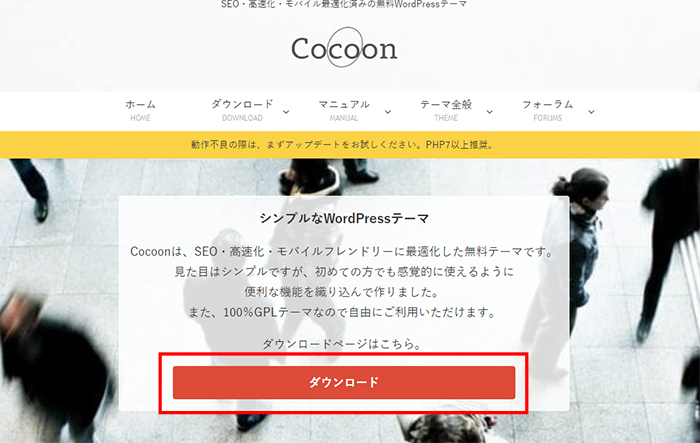
「親テーマのダウンロード」というところの“Cocoonテーマ”をダウンロードをクリック
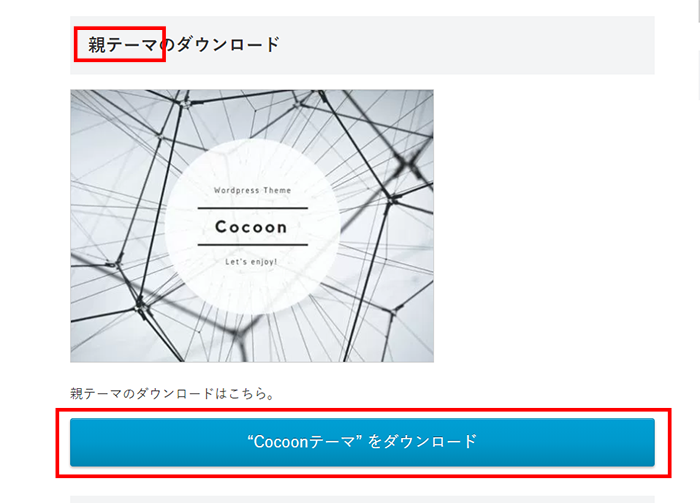
MEMO
「子テーマのダウンロード」に関してですが、phpやcssの知識があって、テーマを自分でカスタマイズしたいという場合は子テーマをダウンロードしてください。とくに自分でカスタマイズする気はないよという方は親テーマだけでOKです。WordPressにログインして、「外観」⇒「テーマ」⇒「新規追加」クリック
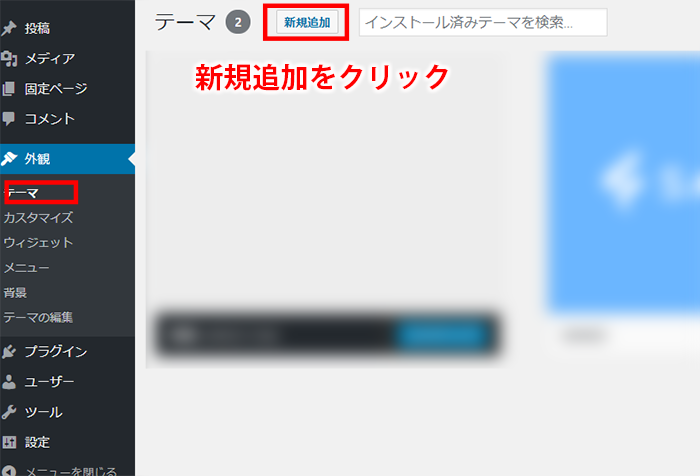
「テーマのアップロード」をクリックします
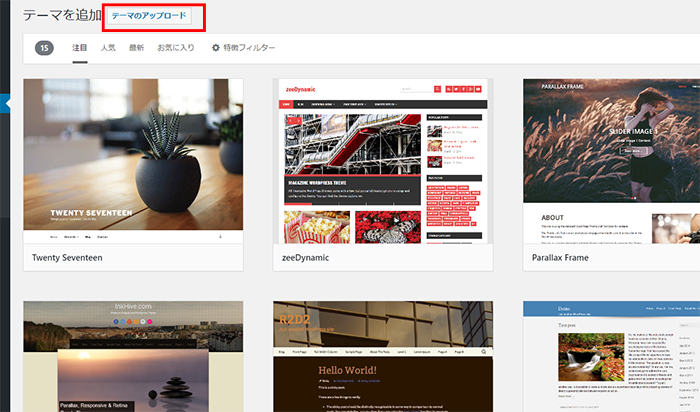
先ほどダウンロードした「コクーン」(形式はzipファイル)を選択します。
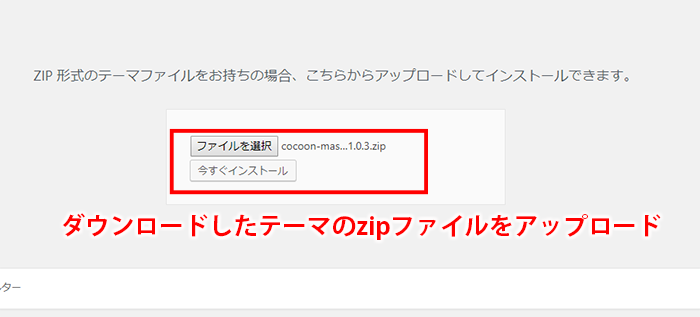
インストールが完了したら、有効化すればテーマの設定は終了です。
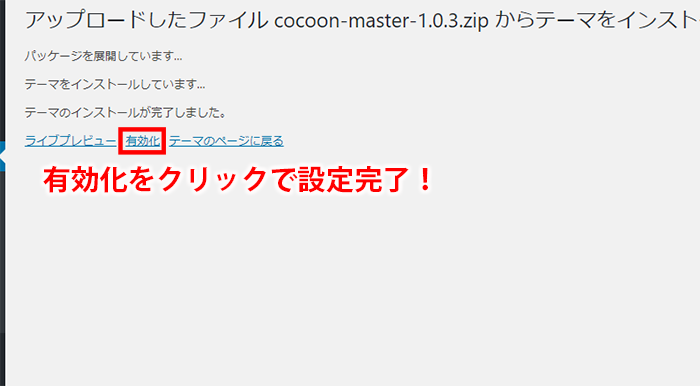
MEMO
子テーマをダウンロードして使用する場合は、まず親テーマをインストール(有効化しない)⇒子テーマのインストール⇒子テーマを有効化という手順でOKです。ブログ準備編
- なぜ無料ブログではダメなのか?
- ドメインを取得する
- レンタルサーバーを契約する
- ドメインとレンタルサーバーを紐づける
- WPインストールのためにデータベースを設定する
- WPをインストールする
- サイトをSSL化する
- WPのテーマ(テンプレートを決める)(←今ココ)
- 有料テーマと無料テーマの違いは?


